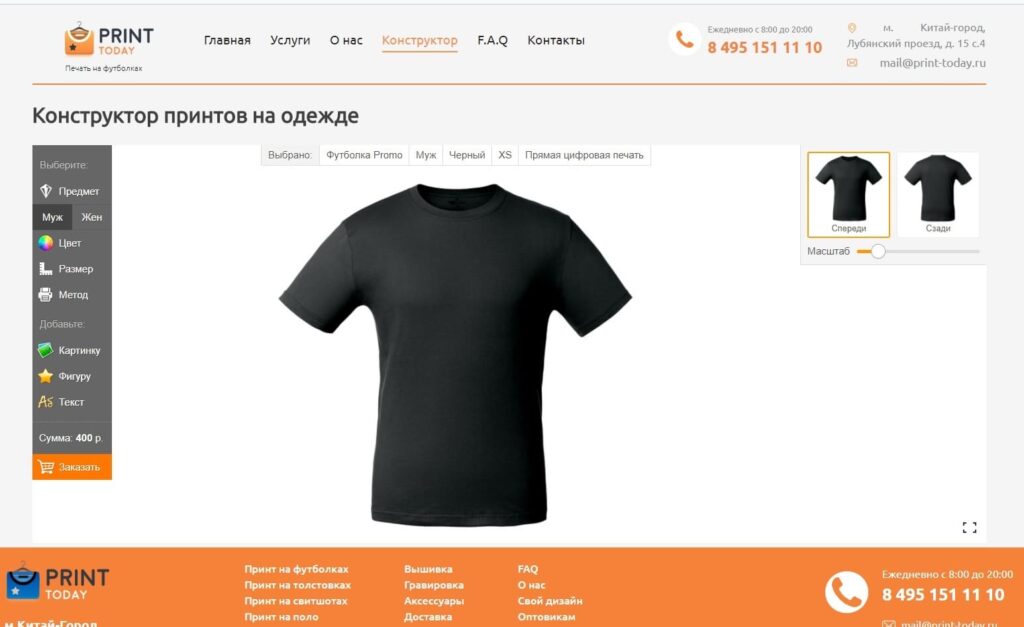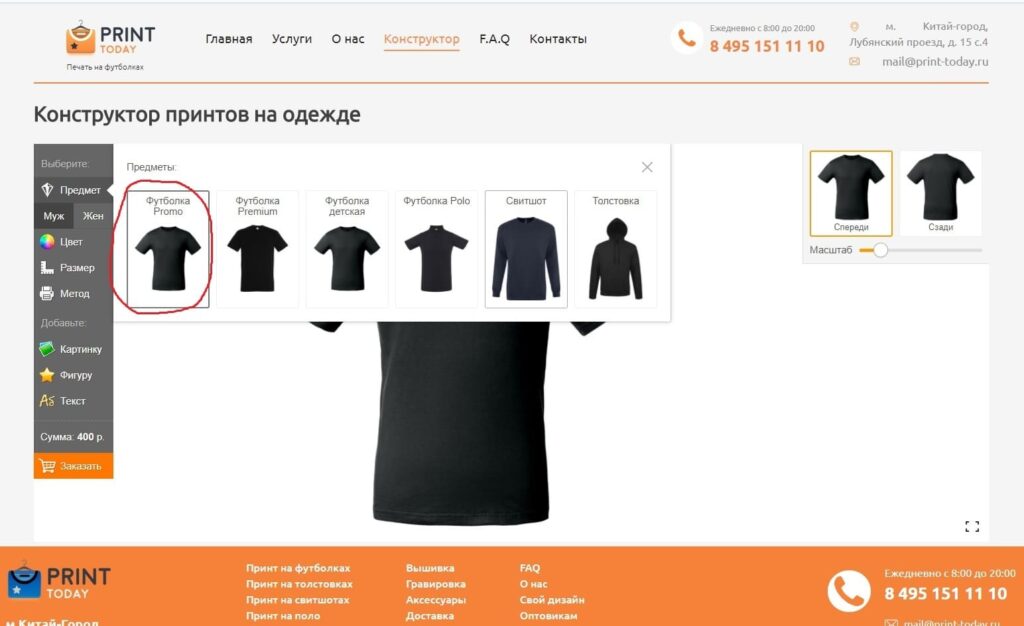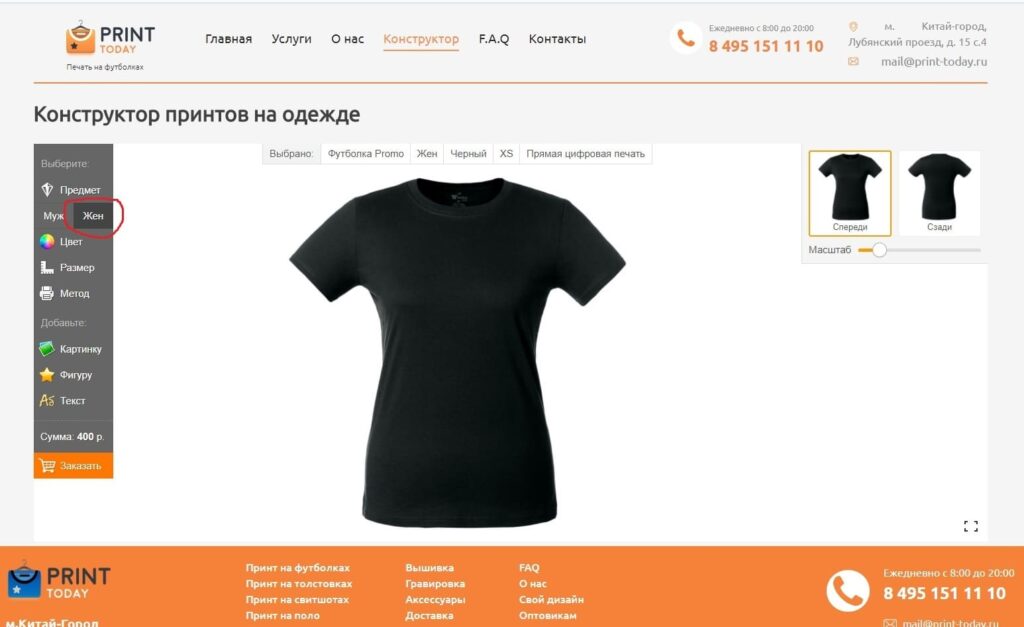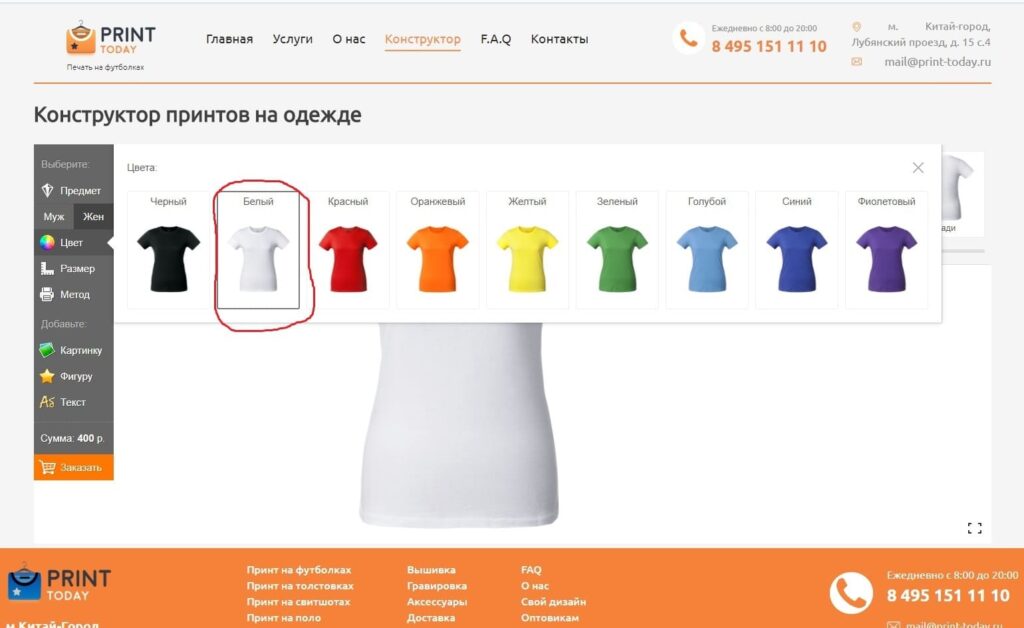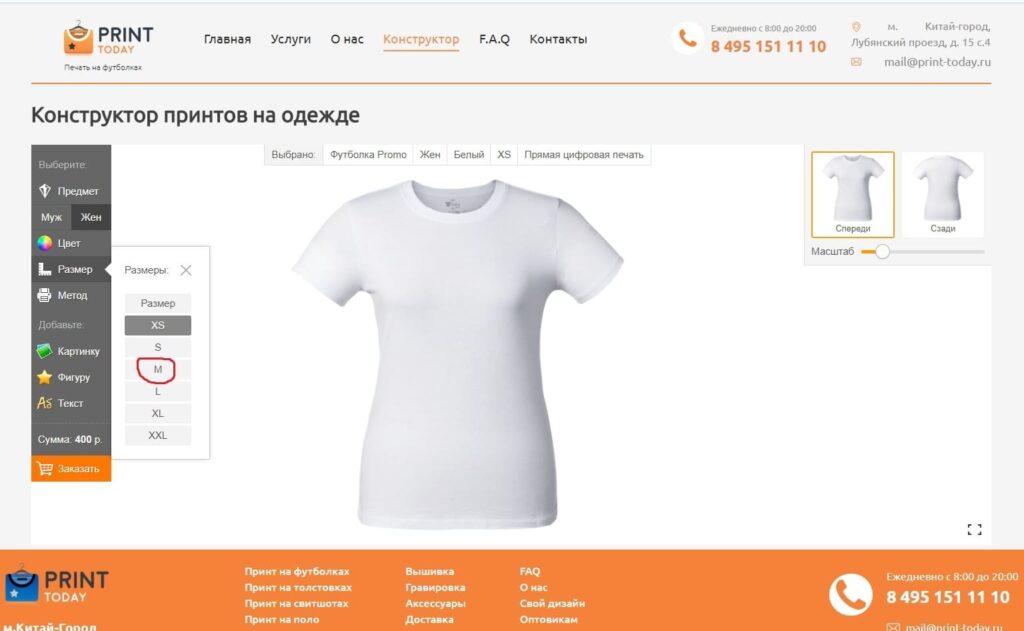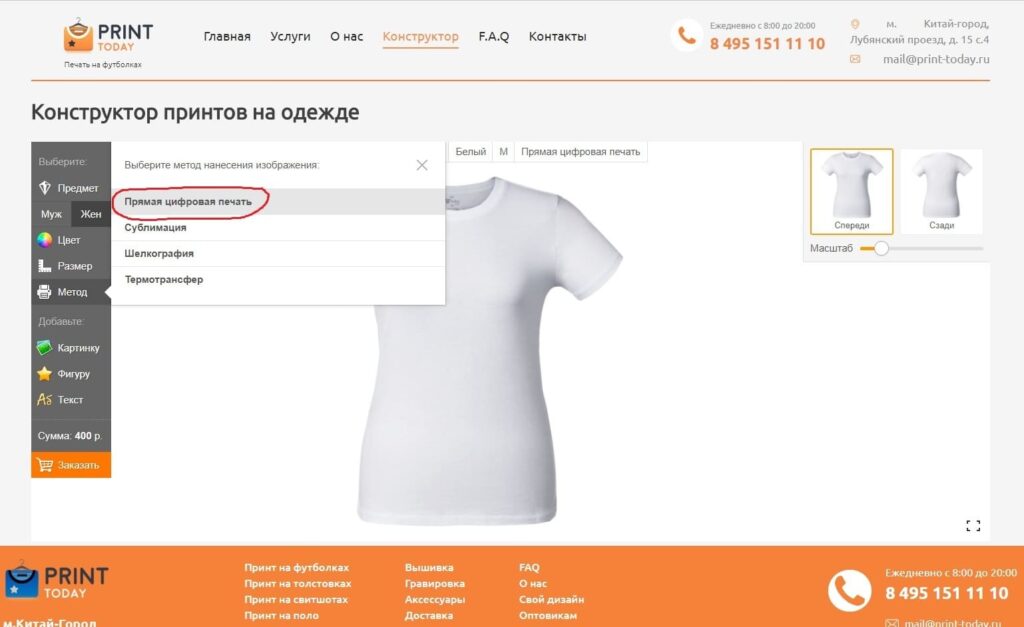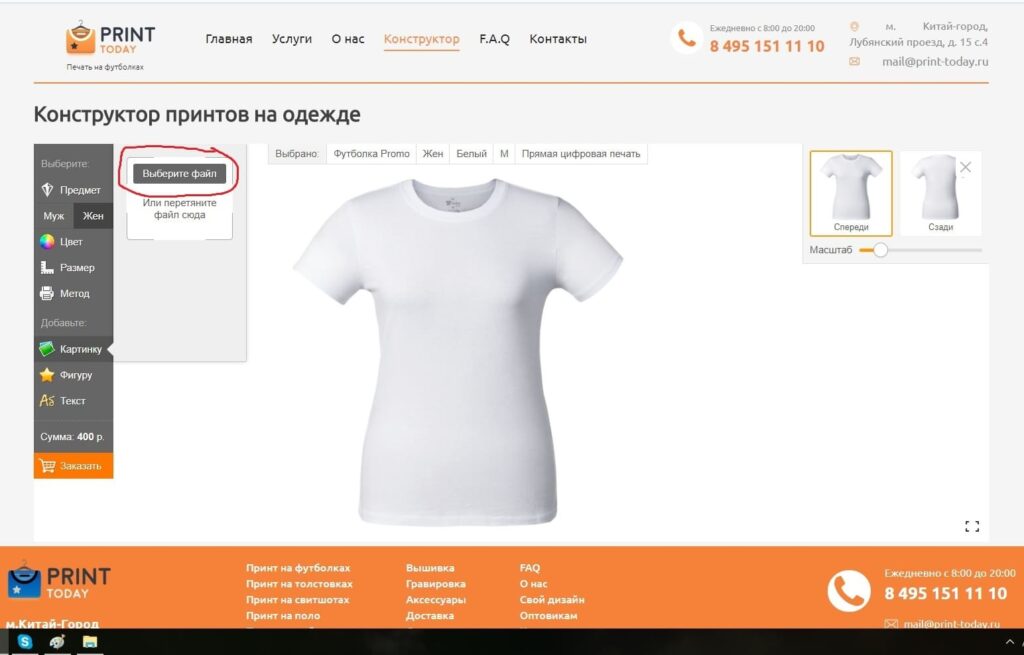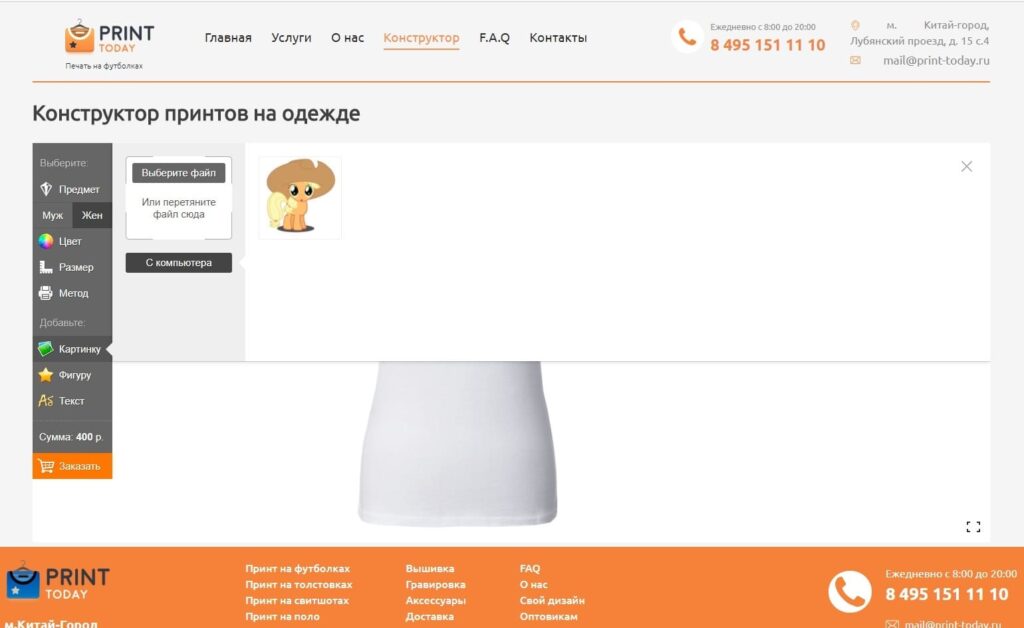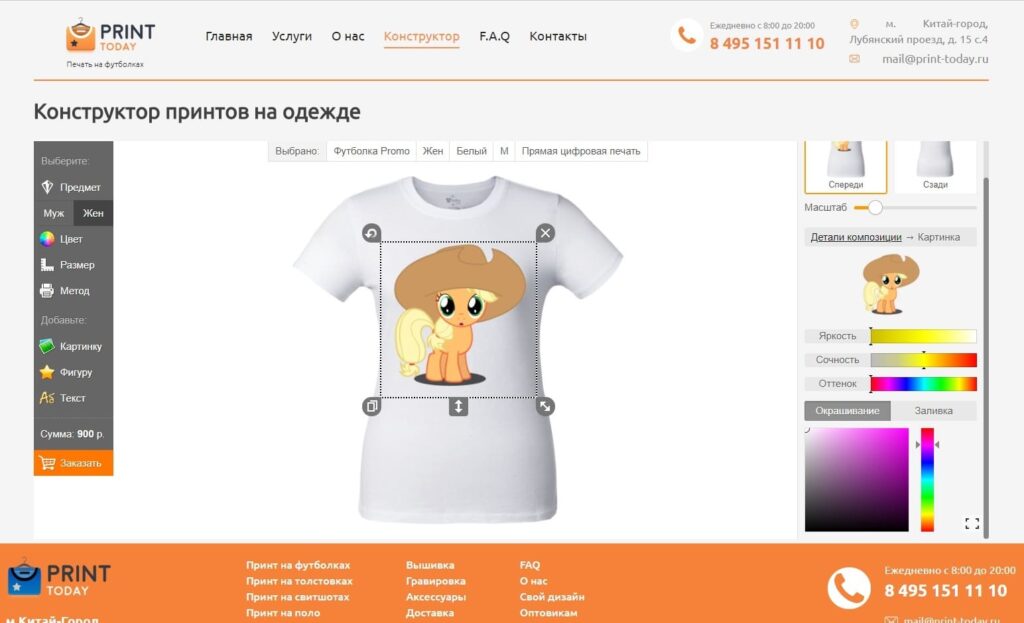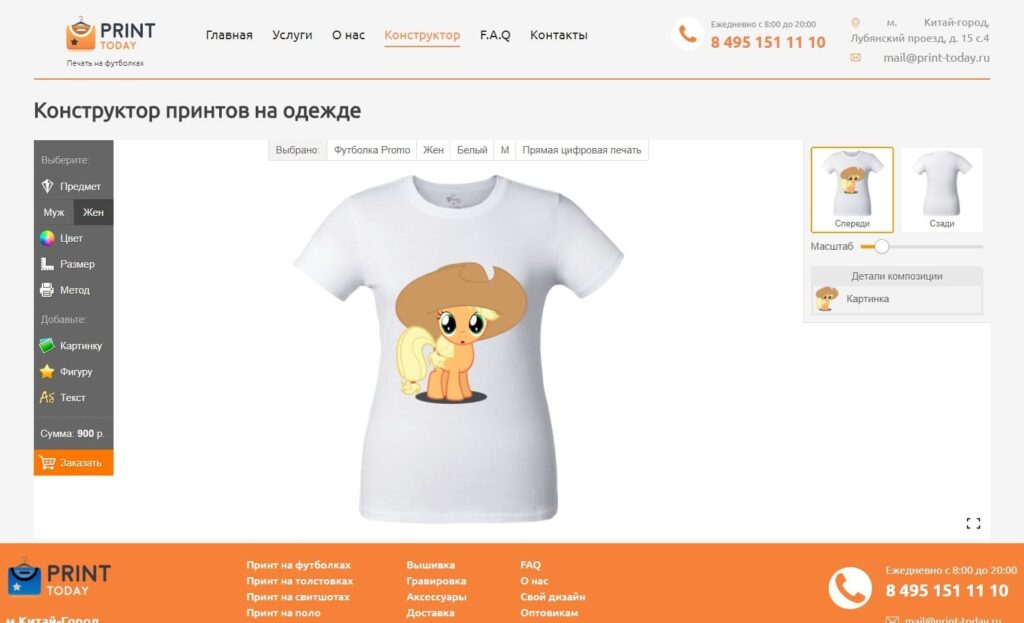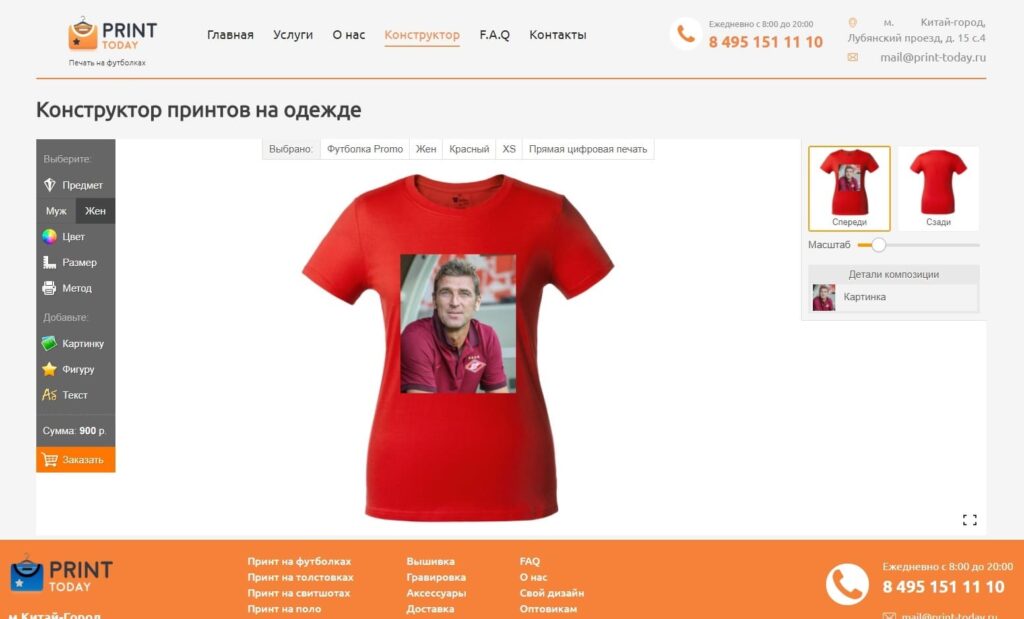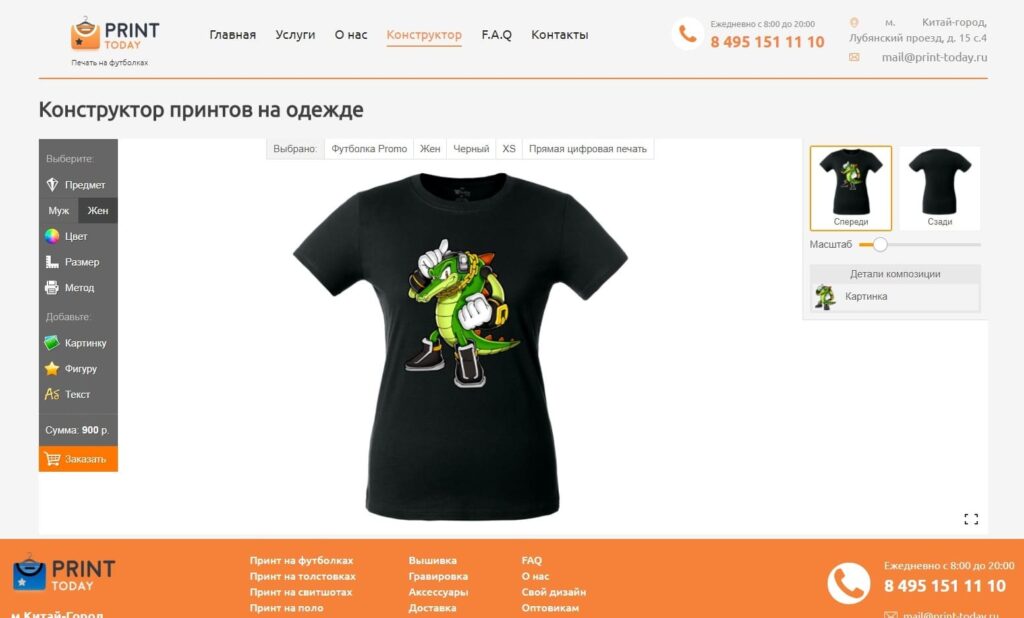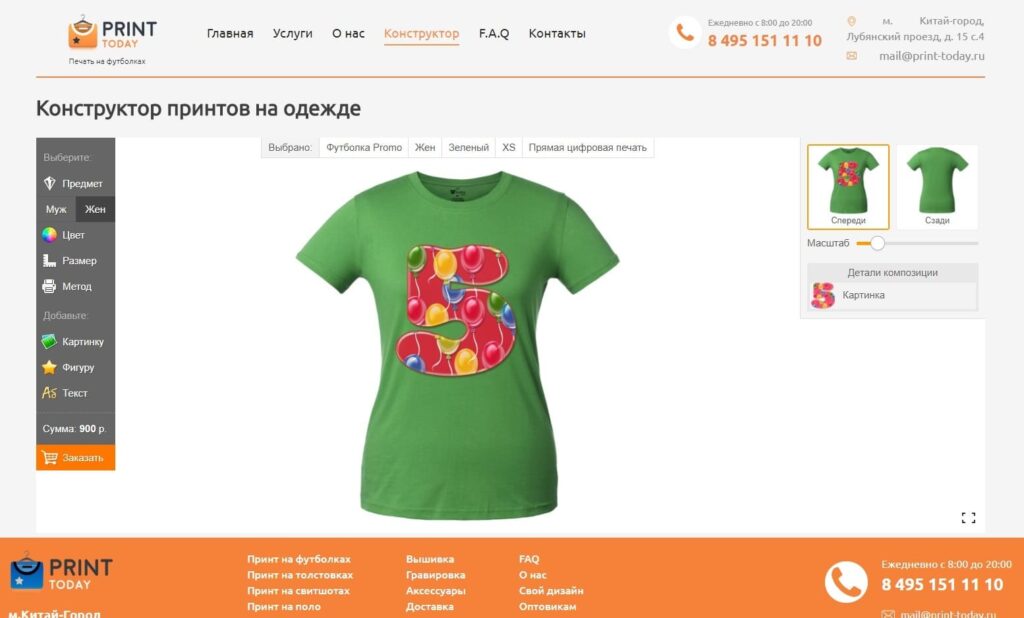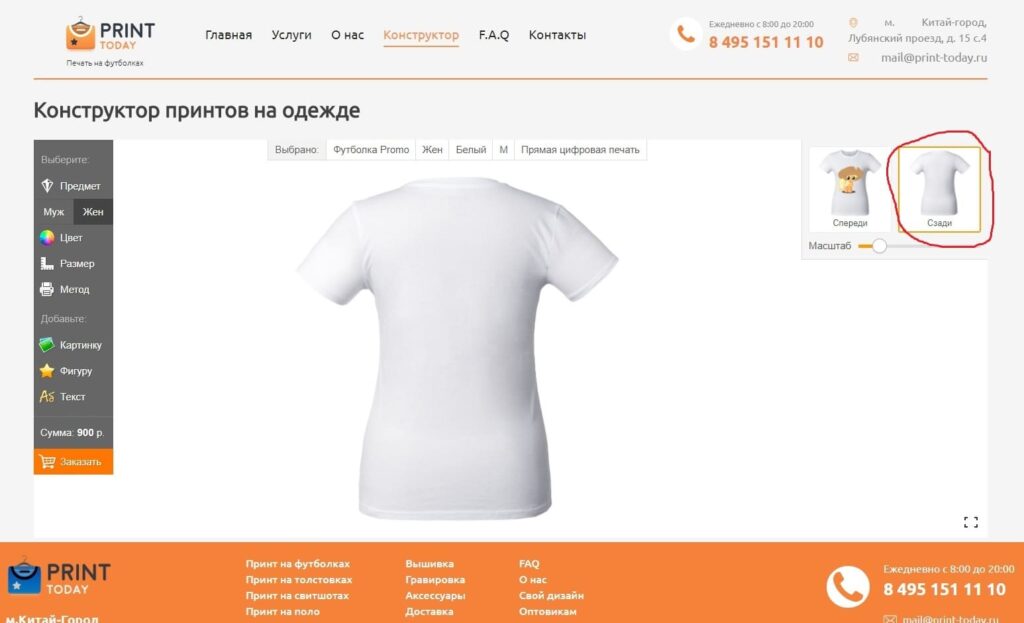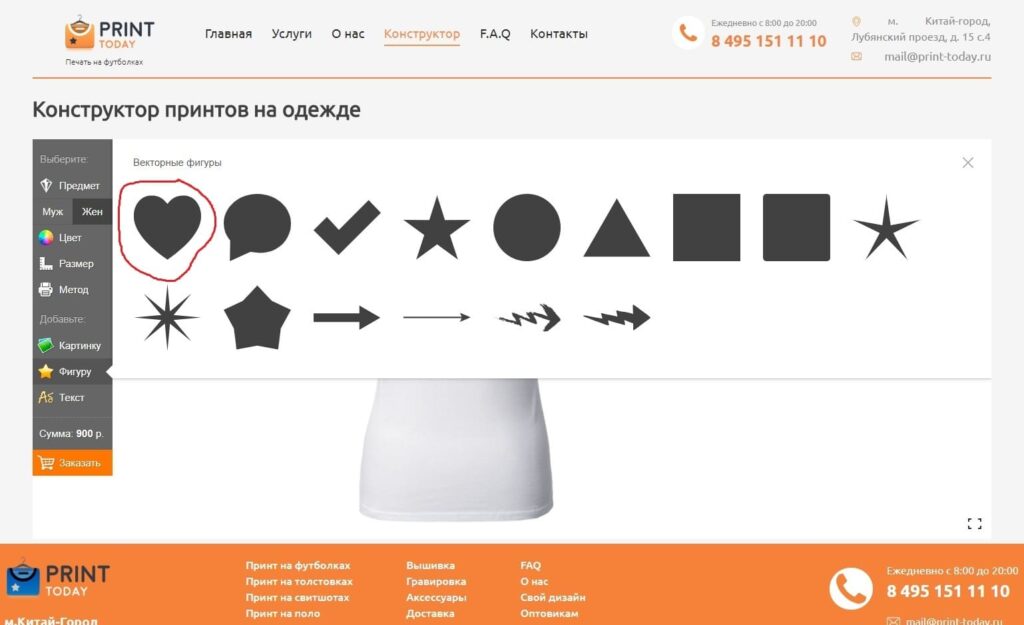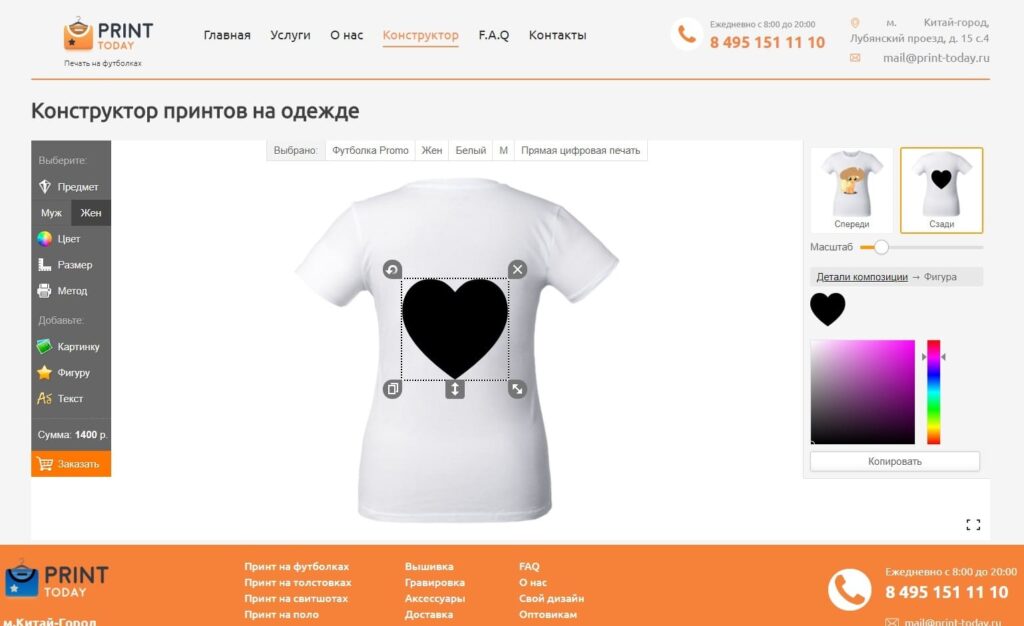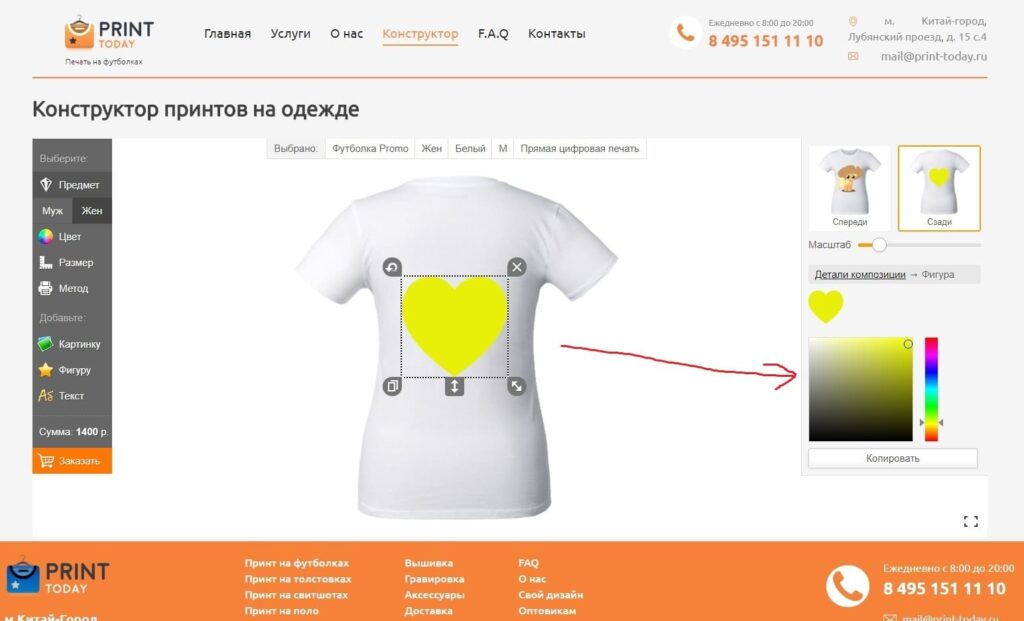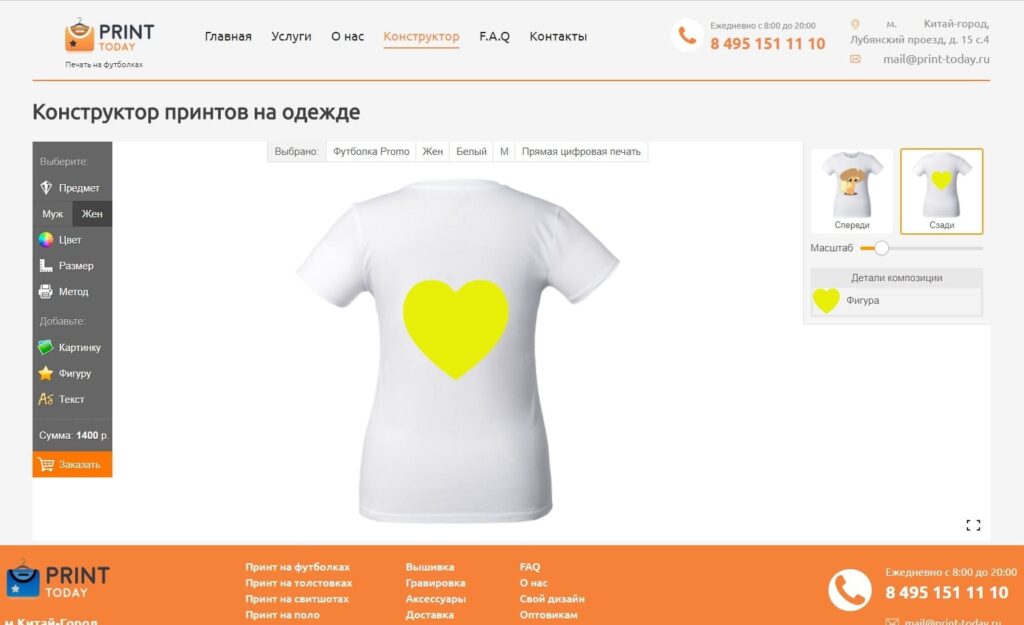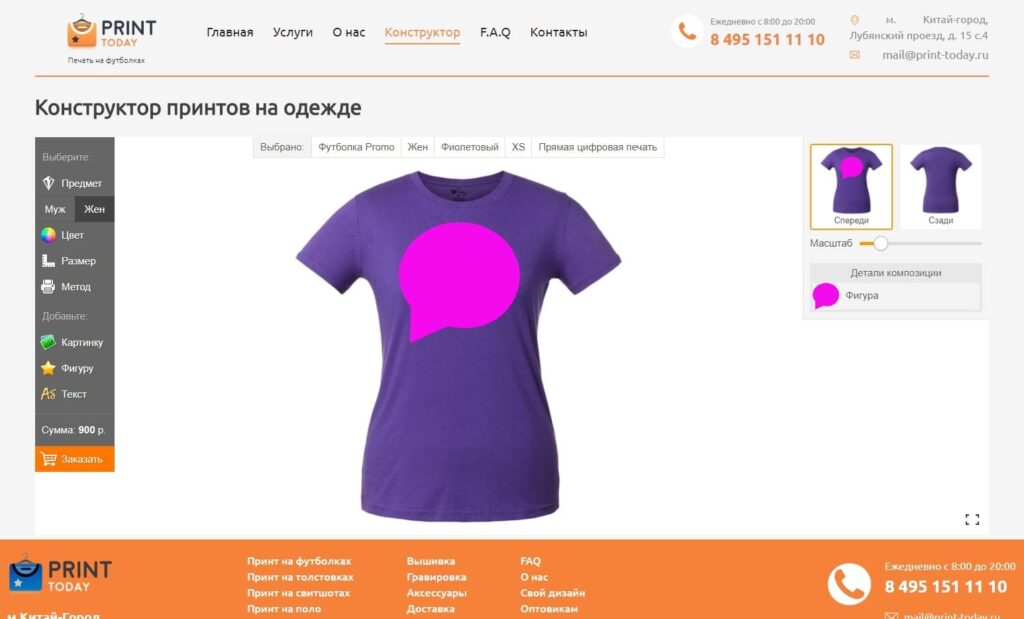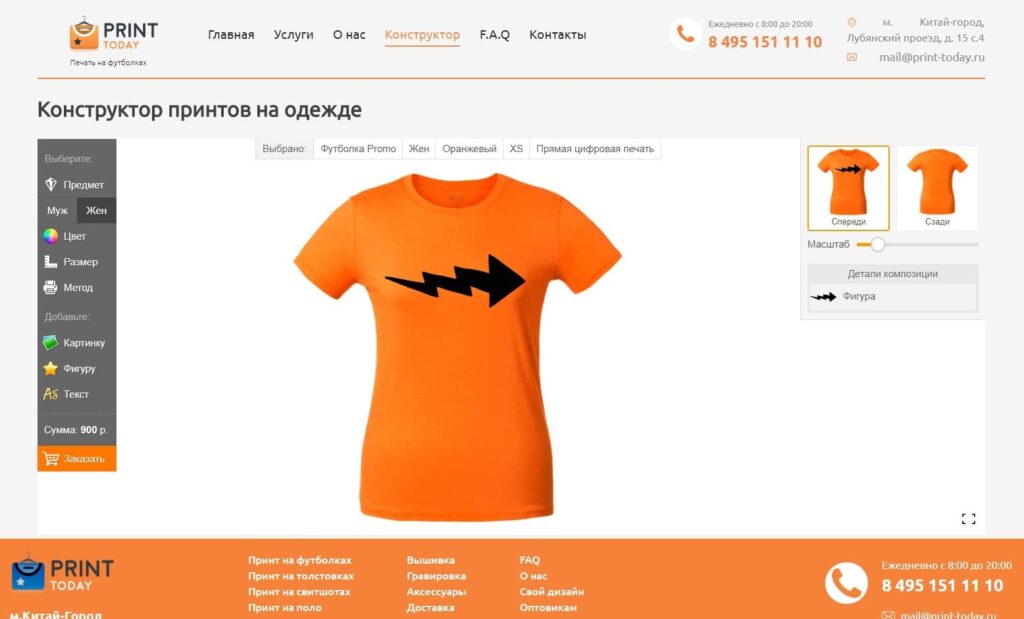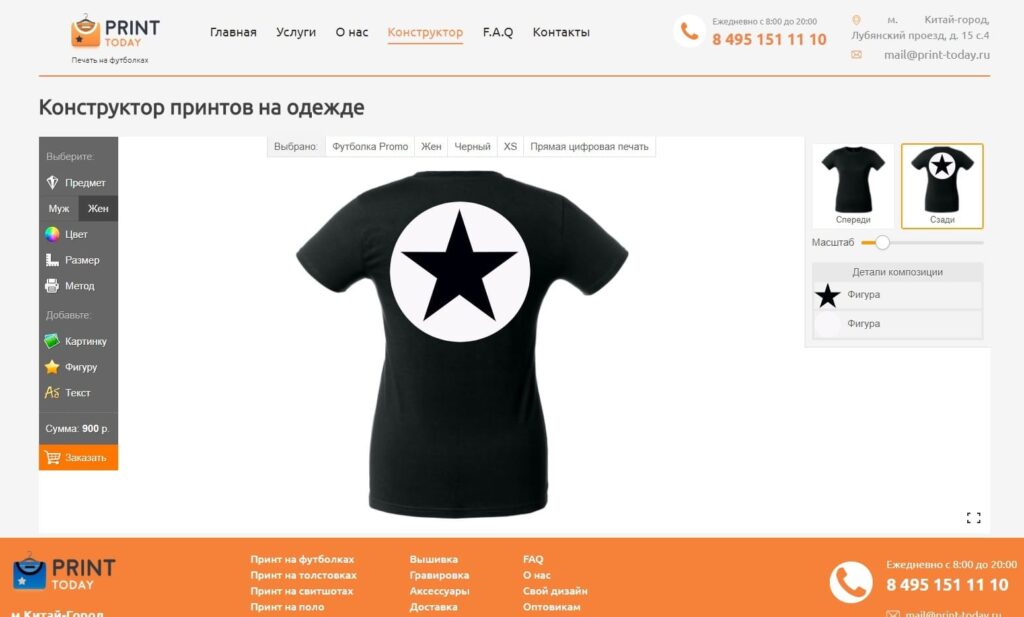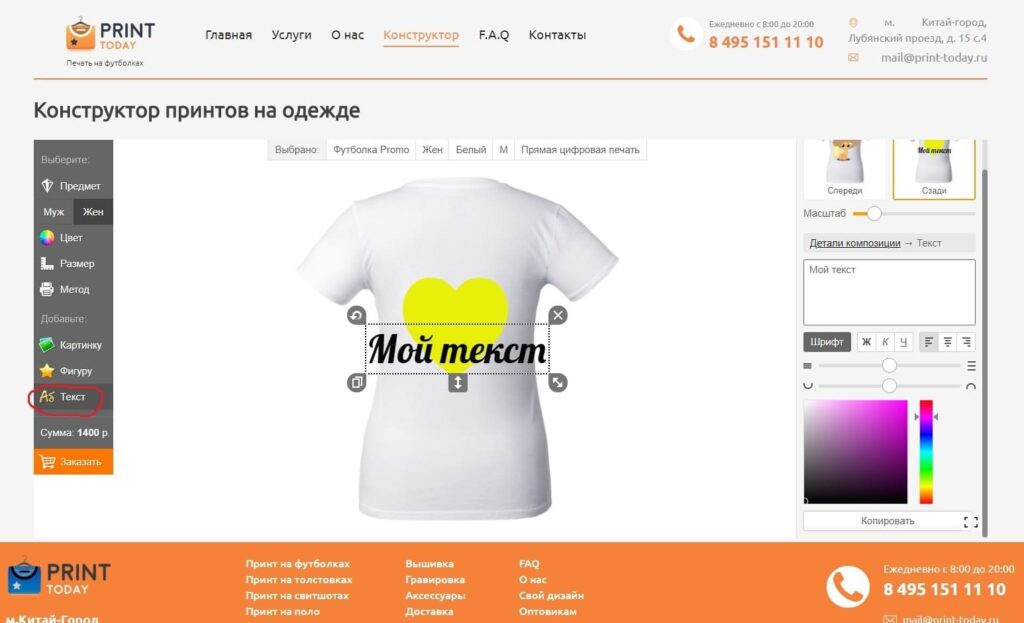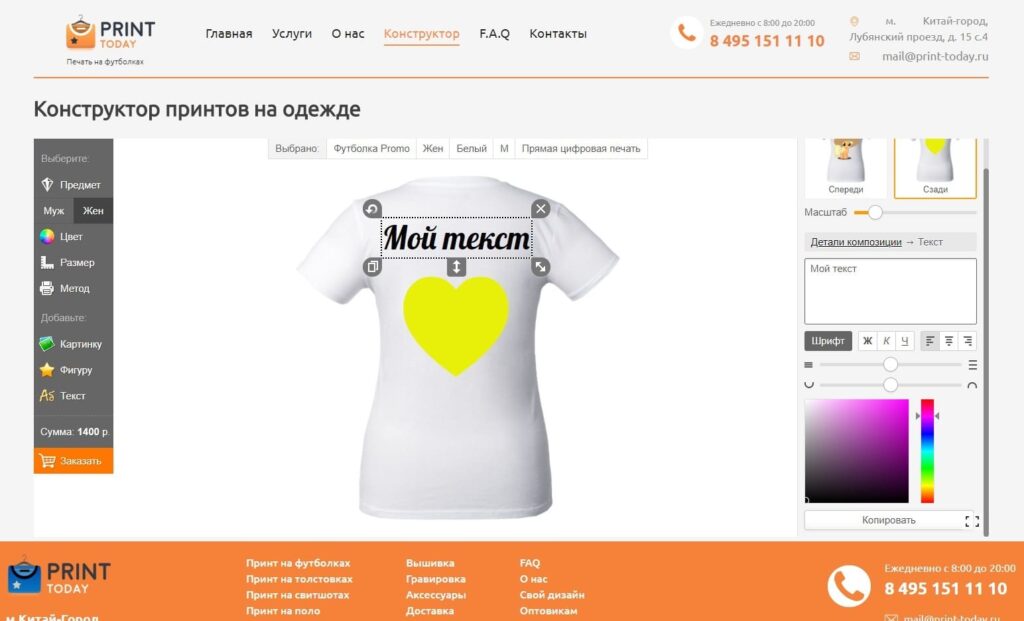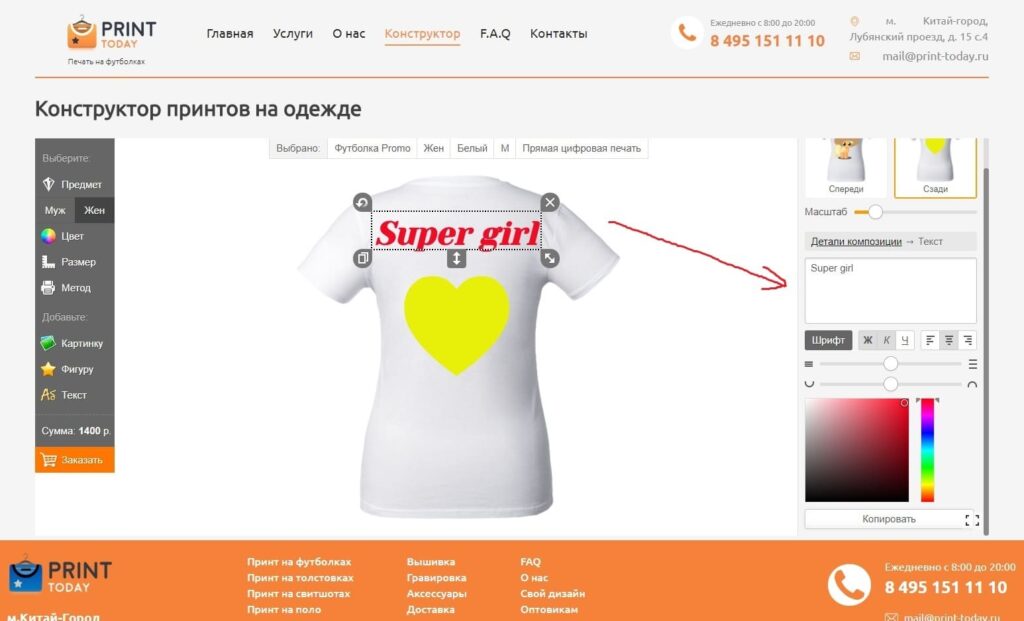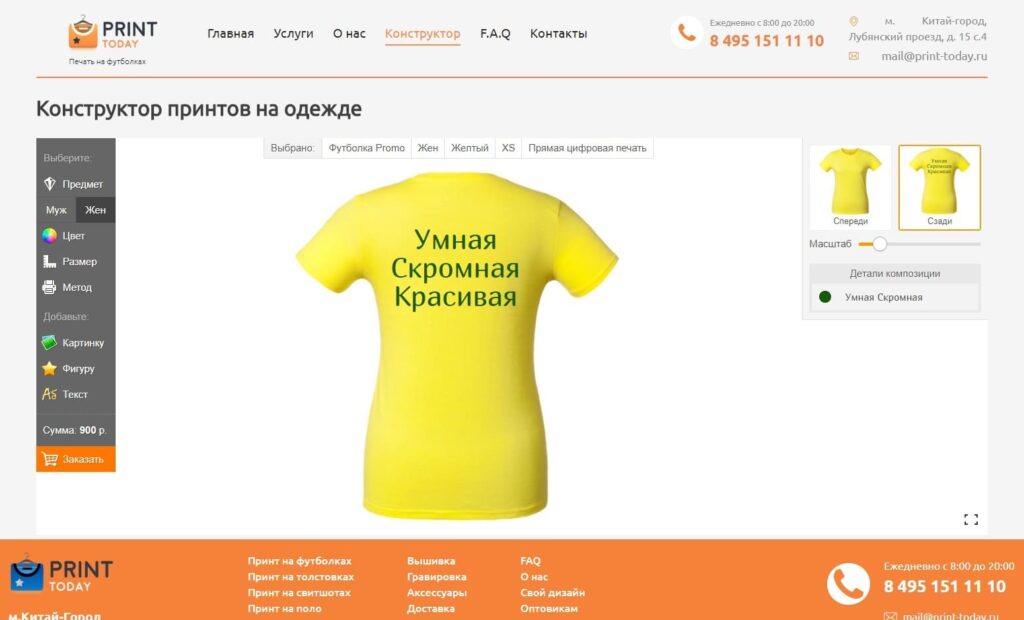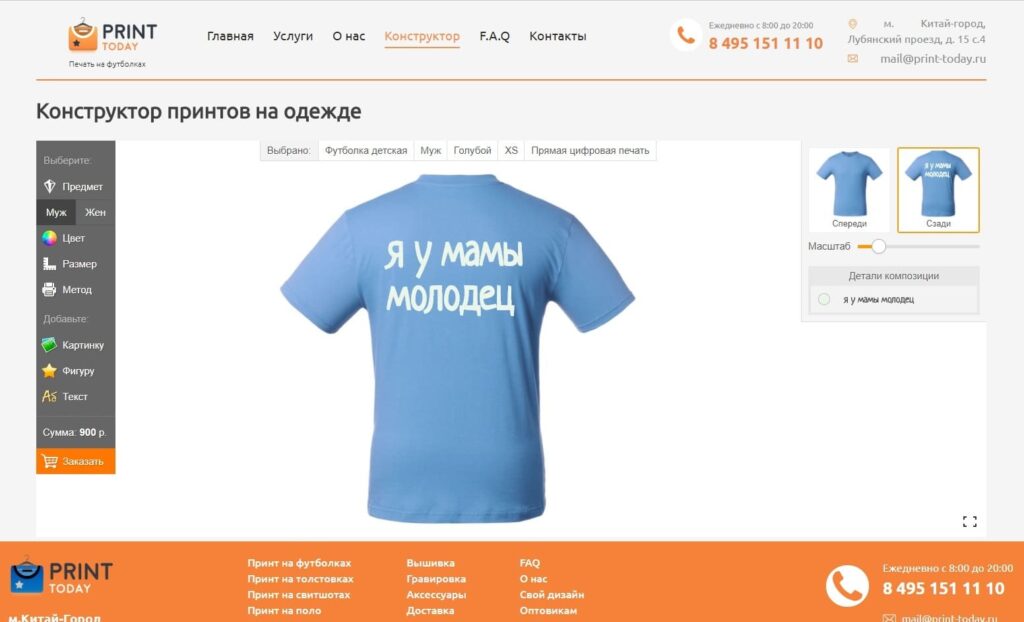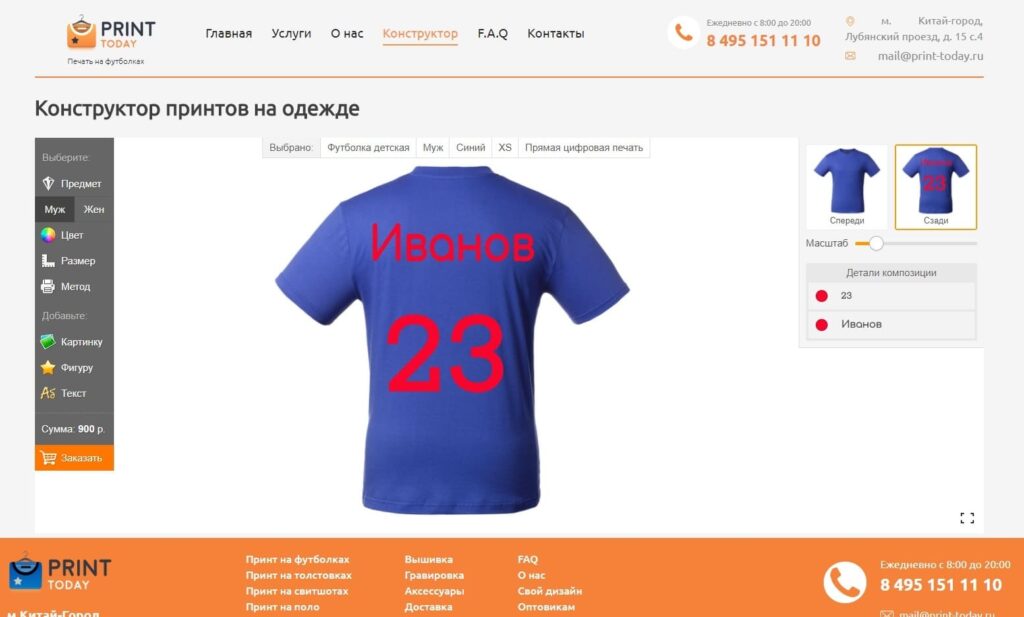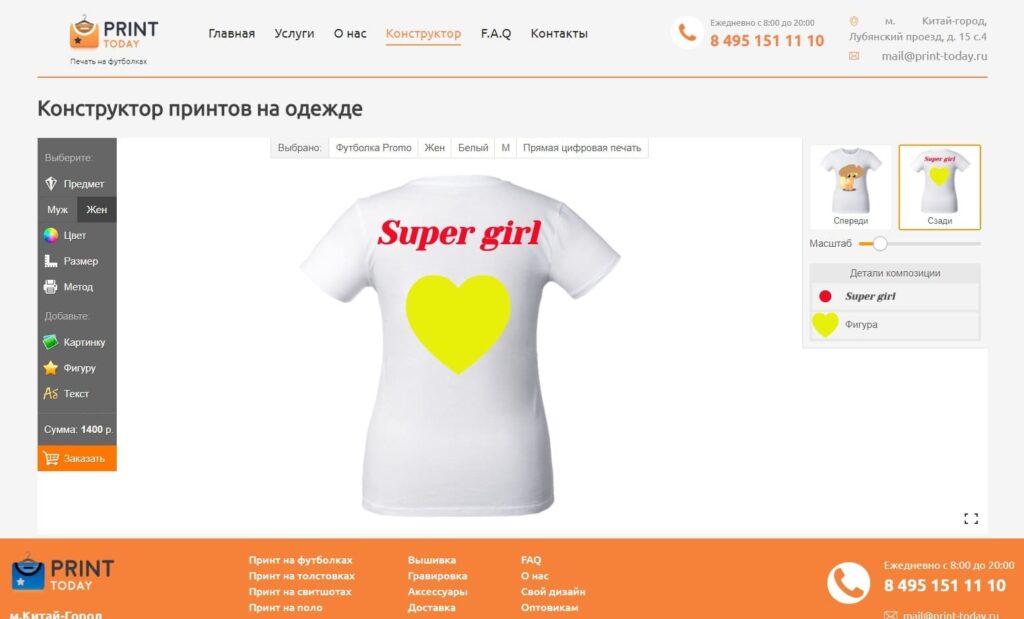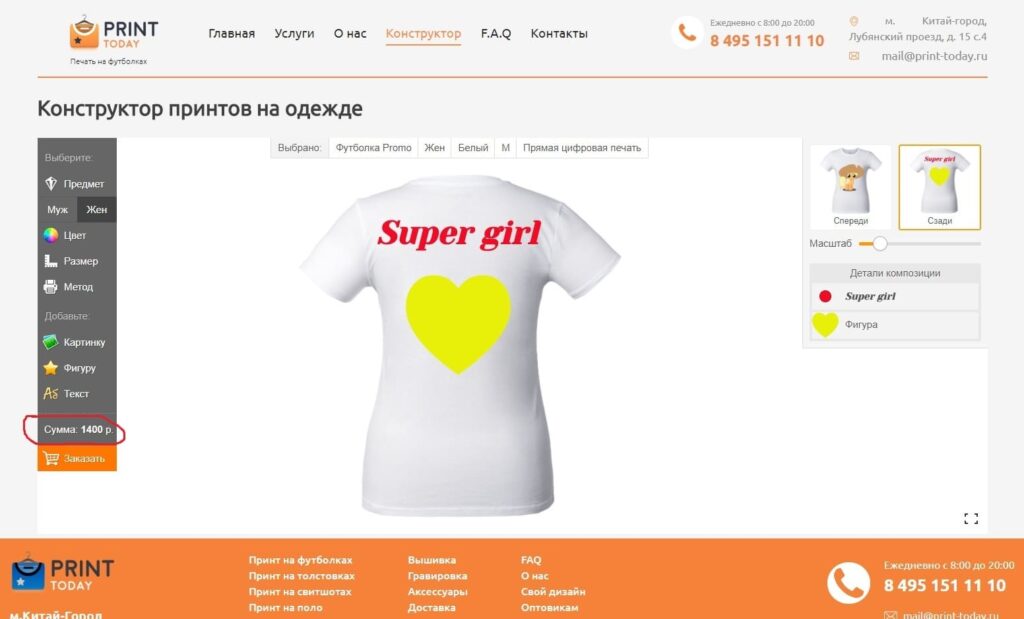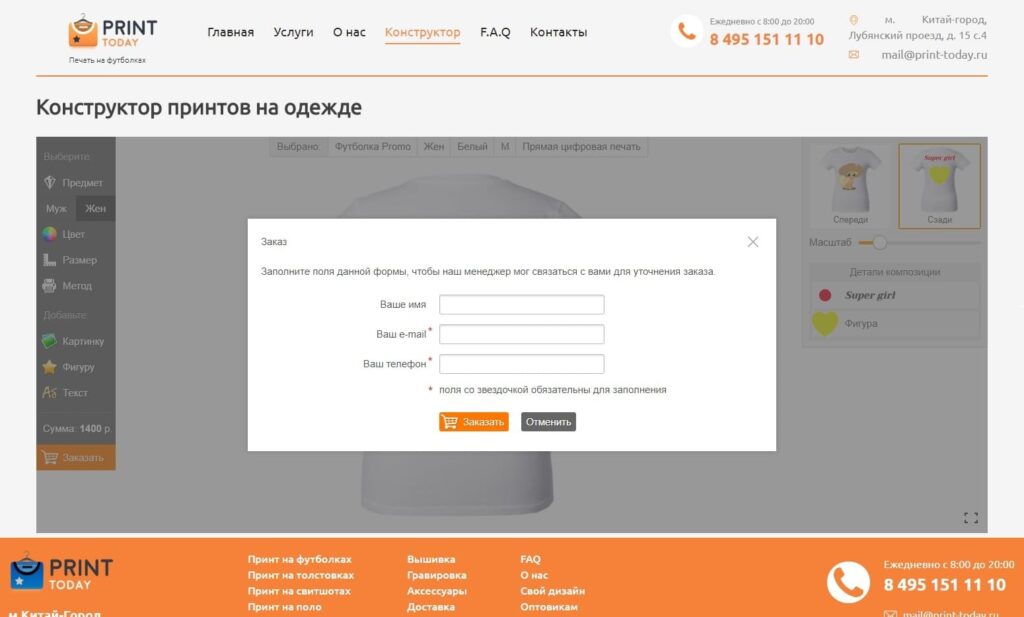Инструкция по созданию принтов с помощью онлайн-конструктора
Наш конструктор – ваш дизайн, как легко и просто создавать принты на нашем сайте
Привет, это снова Стася! Ты решил заказать футболку или любую другую вещь с принтом, но перед этим тебе хочется увидеть, как рисунок будет смотреться, заходи в наш «Конструктор». Его ты найдешь в самой верхней строчке на каждой странице нашего сайта. Просто кликай на него и у тебя откроется вот такая страница.
1. В столбике слева выбери раздел «Предмет» и кликай на него. У тебя откроется окно, где представлены все виды одежды, на которых мы можем сделать для тебя нанесение. Выбирай нужную, например, футболку и нажимай прям на нее.
2. Далее надо определиться, какая тебе нужна модель мужская или женская. Для этого достаточно просто нажать на нужную кнопку всё в том же сером столбике слева. В нашем случае мы берем женскую футболку.
3. После этого определяем нужный цвет. Этот раздел так и называется «цвет». Достаточно просто нажать на него и перед тобой вся палитра цветов. Выбирай, какой оттенок тебе больше по душе. Вот мы решили сделать печать на белой футболке.
4. Двигаемся вниз по серому столбику и следующий пункт «размер». После того, как ты кликнешь на него, появится окно с размерной таблицей. Точно также одним движением мышки выбираешь подходящий размер.
5. Следующий раздел «Метод печати». Если ты не можешь определиться, какое нанесение надо с делать, выбирай «Прямая цифровая печать». В любом случае наши менеджеры свяжутся с тобой, подскажут какой способ в конкретном случае лучше и помогут определиться.
6. И так переходим к выбору картинки. Рисунок ты можешь найти в интернете совершенно любой или добавить личную фотографию. Нажми на раздел «Картинку», в открывшемся окне увидишь кнопку «Выберите файл». Когда ты на нее нажмешь, у тебя появится окно твоего компьютера. Найди папку, где хранится картинки и добавляй ее.
7. Когда картинка загрузится, ты увидишь ее в новом открывшемся на сайте окне. Кликни на нее, и картинка автоматически перенесется на макет футболки.
8. Пользуясь стрелочками и курсивом мышки, картинку можно двигать выше или ниже, увеличить или уменьшить ее размер. Выбирай изображения в очень хорошем качестве. В идеале – это должно быть векторное изображение. Помни, чем лучше исходная картинка, тем лучше она будет смотреться на одежде.
9. Вот лицевая сторона и готова. Ну прелесть же! Таким образом ты можешь поэкспериментировать с разными рисунками и фотографиями. Посмотреть сочетание других цветов футболки с вашей картинкой и выбрать то, что больше понравится.
10. Если надо сделать нанесение на спине, то справа просто выбери макет футболки, который так и подписан «спина». Далее мы на примере обратной стороны футболки покажем, как выбрать текст или дополнительную фигуру в нашем конструкторе. Обрати внимание на то, что печать рисунка с двух сторон будет оплачиваться вдвойне, так как это уже будет два нанесения, хоть и на одном изделии.
11. Кроме картинки на футболке можно сделать любую надпись или разместить одну из представленных здесь же фигур. Все это можно напечатать как на груди, так и на спине. Поскольку на груди у нас уже есть милашка Эплджек из Понивиля, то мы будем украшать заднюю часть футболки. Нажми на кнопку «Фигуру» в правом сером столбике и тебе откроется выбор разных фигур для дизайна. Вот мы решили выбрать сердечко.
12. Нажимаем на сердце, и оно автоматически перемещается на футболку. Точно так же, как и с картинкой подгоняем фигуру по размеру с помощью стрелочек и выбираем место для печати.
13. Справа открывается палитра разных цветов. Здесь можно выбрать подходящий оттенок, так как по умолчанию все фигуру черного цвета, а вдруг вам хочется что-то яркое и позитивное. У нас сердечко желтое. Ведь желтый цвет символизирует радость, позитив, солнце и тепло.
14. Наше желтое сердце готово! Можно пробовать разные фигуру для разных идей. Проявив немного фантазии из этих, казалось бы, простых форм можно сделать симпатичные вещи или что-то веселое для друга в подарок.
15. Теперь переходим к тексту. Система такая же, как и с рисунками, и с фигурами. Выбираем слева «Текст» и на макете вы увидите заготовку «Мой текст». Его можно сочетать с картинкой, можно нанести только один текст. Это зависит от ваших пожеланий.
16. Мышкой передвигаем текст в нужное место. В нашем случае это будет верх спины. Так как снизу мы уже расположили желтое сердечко.
17. Изменить текст можно в табличке справа в окошке с текстом. Там же выбираем шрифт и цвет надписи.
18. И вот он решающий момент – ваша футболка полностью готова!
19. После того, как ты указал все рисунки и все места их размещения на футболке. В нашем любимом сером столбике слева экрана внизу тебе сразу высветится стоимость, чтобы для тебя не было никаких сюрпризов. В эту цену уже включена оплата изделия и печати.
20. Если цена тебя устроила, и ты остался доволен своим дизайном, смело кликай на оранжевую кнопку «Заказать», которая находится под суммой заказа. Заполни сведения о себе, чтобы менеджеры могли с тобой связаться. Еще раз нажимай «Заказать».
На самом деле это вначале кажется, что конструктор сложный и непонятный. На самом деле все очень просто, достаточно один раз попробовать. Но предупреждаем! Дизайн футболок в конструкторе – это очень занимательно и может затянуть. Хочется создавать интересные вещи снова и снова, экспериментировать с цветами, картинками, текстом, создавать оригинальный дизайн, который не встретишь в сетевых магазинах. Пробуйте, творите. При чем такая эксклюзивная вещь обойдется тебе намного дешевле хоть и брендовых, но таких однотипных моделей. Ждем твои работы! Мы их с удовольствием воплотим в реальность.
Ваша Стася